"एन्हांस ऑडियो" सक्षम होने के साथ, विंडोज 11 उपयोगकर्ता संगीत सुनते या फिल्में देखते समय अपने कंप्यूटर के स्पीकर से आने वाली ध्वनि की गुणवत्ता का आनंद ले सकते हैं।
यह विंडोज़ 11 सुविधा लैपटॉप और कंप्यूटर को ध्वनि गुणवत्ता प्रदान करती है जो कि लिविंग रूम में स्टीरियो सिस्टम की ध्वनि गुणवत्ता के बराबर है।
कई अन्य एन्हांसमेंट विकल्प उपलब्ध हैं, जिनमें बास एन्हांसमेंट, वर्चुअल सराउंड, रूम करेक्शन और टोन इक्वलाइजेशन शामिल हैं। समकारी स्वर नियंत्रण एक ध्वनि को दूसरे की तुलना में तेज़ होने से रोकता है। यह टीवी देखने और तेज़ आवाज़ में विज्ञापन चलने के समान है। समानीकरण टोन नियंत्रण वॉल्यूम में उन अंतरों को रोकता है।
डिफ़ॉल्ट रूप से, यह सुविधा विंडोज 11 में सक्षम नहीं है। हालाँकि, यदि आपको इसे आज़माने की ज़रूरत महसूस होती है और देखें कि क्या यह आपके लिए काम करता है, तो इन सुविधाओं को सक्षम करने का तरीका जानने के लिए नीचे जारी रखें। यदि यह काम नहीं करता है, तो आप इसे फिर से बंद कर सकते हैं।
विंडोज़ 11 में एन्हांस ऑडियो सक्षम करें
स्टार्ट बटन पर राइट-क्लिक करें। मेनू में सेटिंग्स पर क्लिक करें।
मेनू में बाईं ओर सिस्टम पर क्लिक करें और फिर ध्वनि सेटिंग्स खोलने के लिए ध्वनि पर क्लिक करें।
उन्नत विकल्पों में सभी ध्वनि उपकरणों पर क्लिक करें।
फिर आउटपुट डिवाइस सेटिंग्स में इंस्टॉल स्पीकर पर क्लिक करें।
विकल्प सक्षम करें: ऑडियो सुधारें। ऑडियो एक्सटेंशन सक्षम करने के लिए उन्नत पर क्लिक करें।
आप स्पीकर के गुणों में चार एक्सटेंशन लागू कर सकते हैं।
बास वृद्धि
सबसे कम आवृत्तियों को बढ़ावा देता है जिन्हें स्पीकर पुन: उत्पन्न कर सकते हैं। बास टोन सहित.
वास्तविक चारों ओर
मैट्रिक्स डिकोडर के साथ रिसीवर्स को स्टीरियो आउटपुट के रूप में ट्रांसमिशन के लिए सराउंड ऑडियो को एनकोड करता है।
अंतरिक्ष सुधार
कमरे और स्पीकर संपत्तियों के लिए मुआवजा।
समकारी स्वर नियंत्रण
अनुमानित ध्वनि अंतर को कम करने के लिए मानव श्रवण के गुणों का उपयोग करता है।
इन सुविधाओं को लागू करने के लिए आपको चल रहे ऑडियो को पुनः आरंभ करना होगा।
मैं आशा करता हूं कि इससे आपको मदद मिली होगी। पढ़ने के लिए आपका शुक्रिया!
और अधिक पढ़ें: विंडोज़ में ध्वनि तेज़ और शांत हो जाती है?

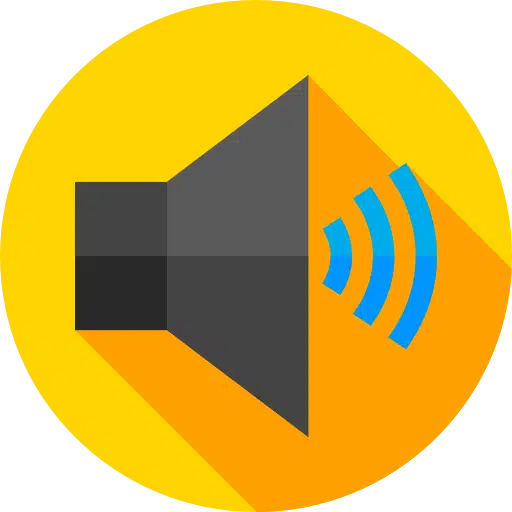
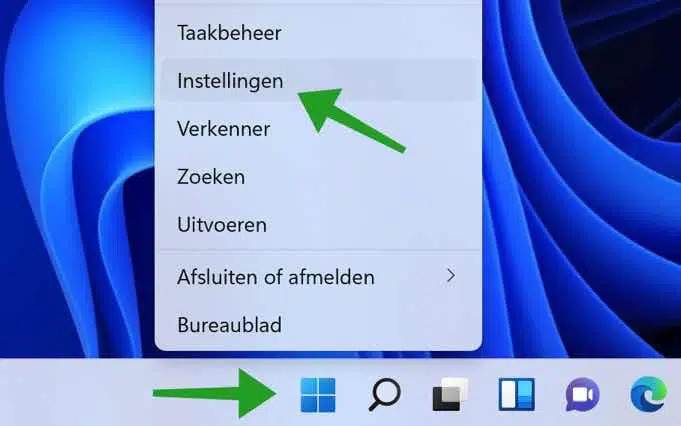
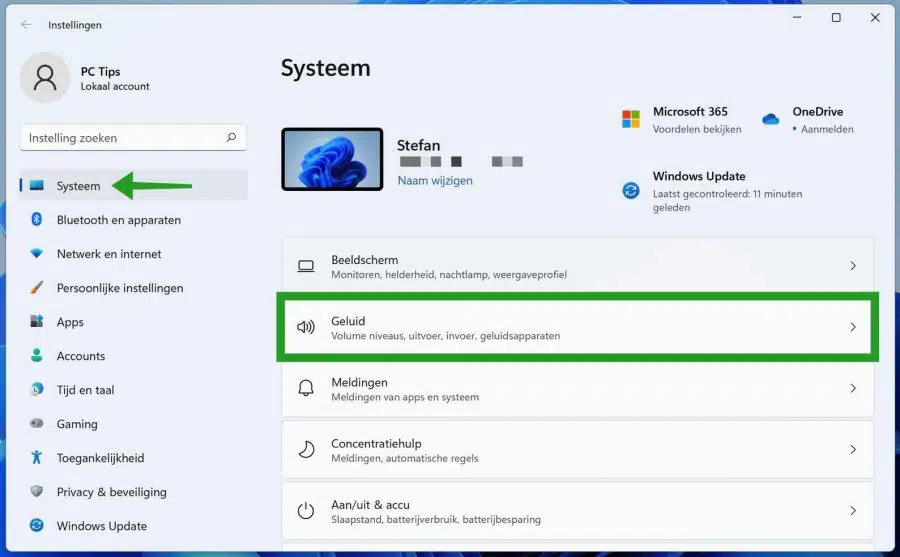
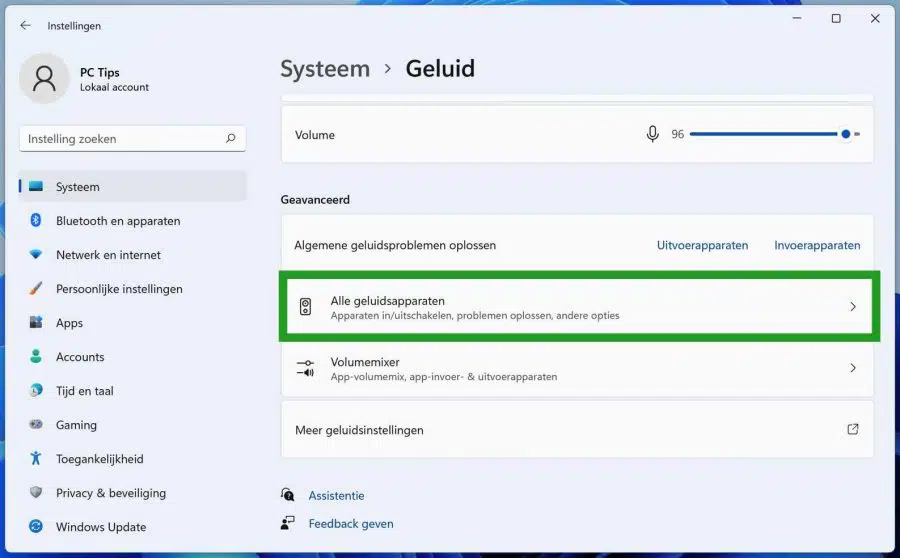
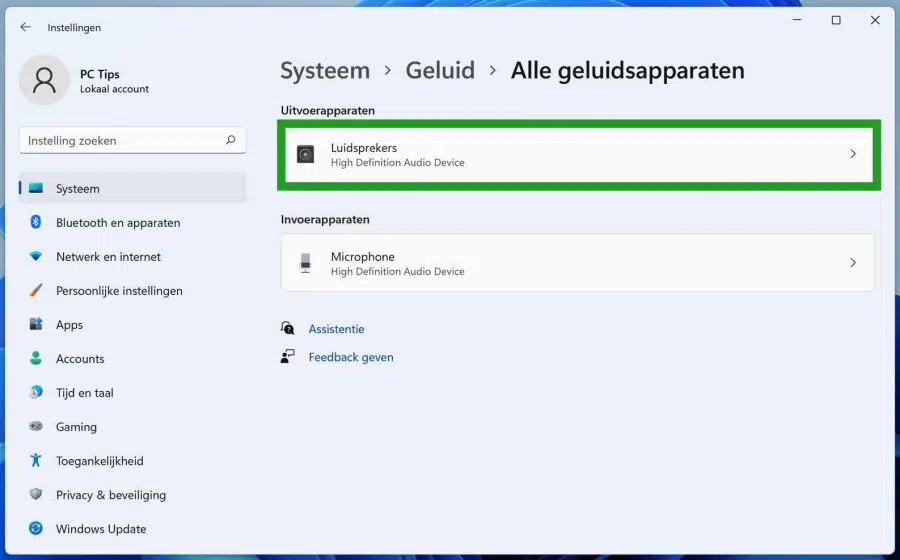
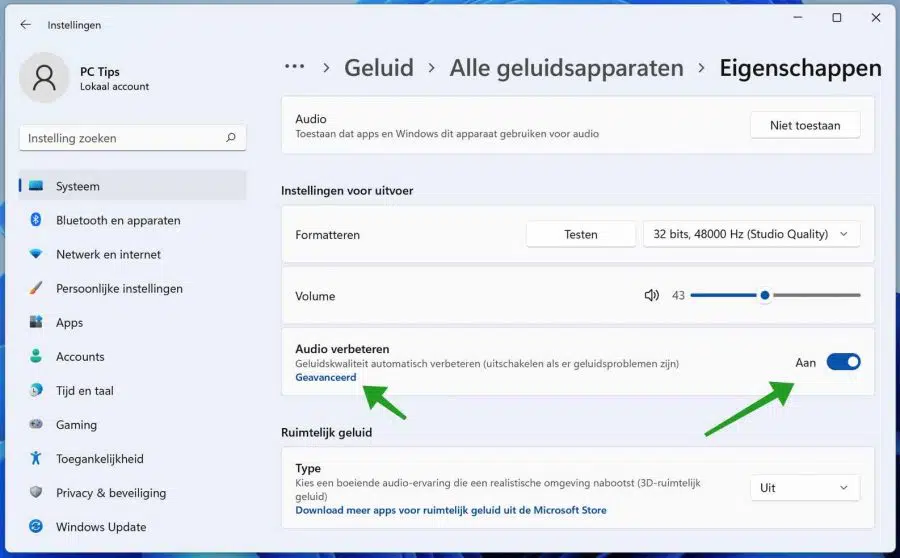
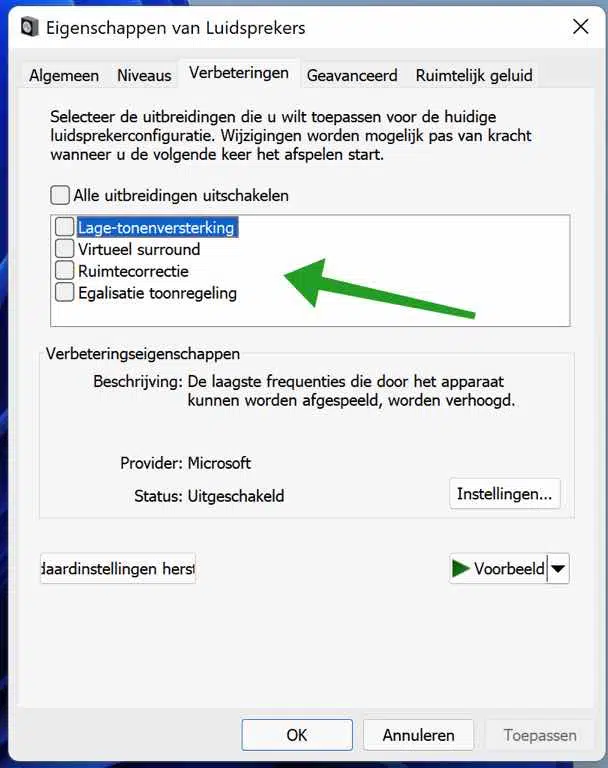
सर्वोत्तम पीसी युक्तियाँ,
आप मेरे द्वारा पहले भेजे गए ईमेल को फेंक सकते हैं, क्योंकि मैंने विंडोज़ खोज इंजन में डीटीएस ध्वनि प्रभाव टाइप किया था, और मुझे एक व्यापक आसुस-डीटीएस सेटिंग्स प्रोग्राम दिखाया गया था।
बैस के साथ और फिल्मों आदि के लिए ध्वनि उस संबंध में असाधारण है।
क्योंकि मैंने आपके स्पष्टीकरण के आधार पर ऑडियो बेहतर बनाने पर क्लिक किया, मुझे DTS साउंड इफेक्ट्स टेक्स्ट दिखाई दिया। जब मैंने उस पर क्लिक किया तो कुछ भी नहीं हुआ।
लेकिन खोज इंजन में मुझे वह Asus प्रोग्राम प्रस्तुत किया गया।
तथ्य यह है कि उन्होंने तुरंत "ऑडियो सुधारें" पाठ का लिंक नहीं बनाया था, इससे मुझे बहुत परेशानी से बचाया जा सकता था। मैंने तुरंत इस प्रोग्राम को टास्कबार पर पिन कर दिया और इसके साथ सभी प्रकार की चीज़ें आज़मा सकता हूँ।
एक बार फिर धन्यवाद और यदि भविष्य में मेरा कोई प्रश्न या समस्या हो, तो मुझे पता है कि मैं पीसी-टिप्स पर सही जगह पर आया हूँ!
सादर,
गाढ़ा